如何创建Facebook故事

Facebook故事制作起来非常有趣。这里是您如何在Android设备和计算机上创建故事的方法。

在當今的互聯世界中,無論是出於工作、學習或個人原因,在裝置之間共用檔案已成為必要。雖然雲端服務和基於互聯網的直接傳輸很流行,但有時您可能會發現自己沒有網路連線。雖然USB 電纜曾經是首選方法,但大多數用戶並不總是隨身攜帶電纜。幸運的是,有多種方法可以在 Android 裝置和 PC 之間共用文件,而無需連接網路。
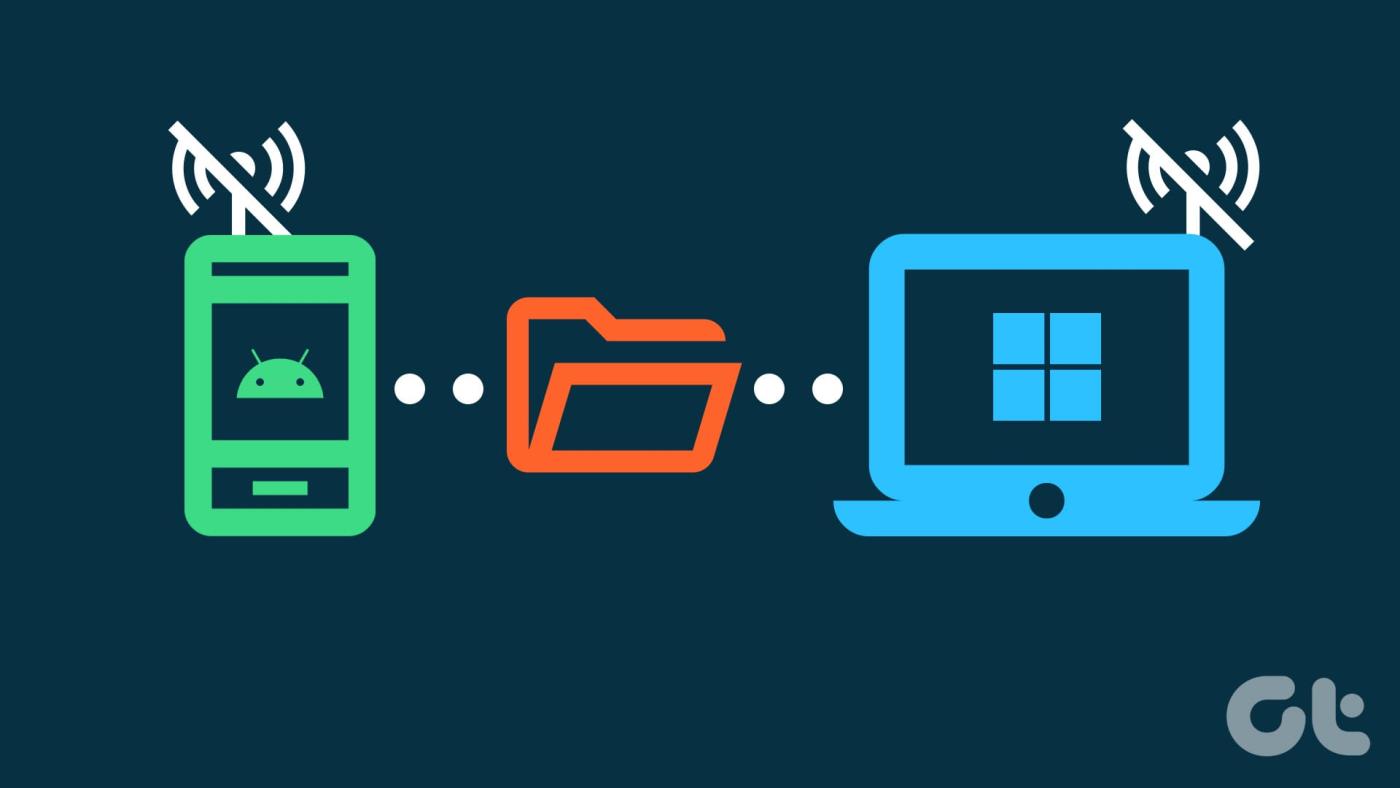
在本文中,我們將重點介紹幾種方法,即使沒有網路連接,也可以讓您在 Android 手機和 PC 之間無縫共享檔案。從簡單的藍牙到依賴第三方應用程式以及自訂 FTP 解決方案,我們都能滿足您的需求。那麼就讓我們開始吧。
藍牙是一種用於短距離交換資料的無線技術標準。當您無法存取網路時,這是在 Android 裝置和 PC 之間共用檔案的便捷方式。雖然這項技術已經存在很長時間了,但最新標準也允許更快的傳輸速度和更多的頻寬。以下是如何使用藍牙進行檔案傳輸。
步驟 1: 首先,啟用 PC 上的藍牙。為此,請同時按 Windows + I 鍵以開啟 Windows 設定。點擊左側的“藍牙和裝置”部分,然後啟用藍牙旁邊的開關。
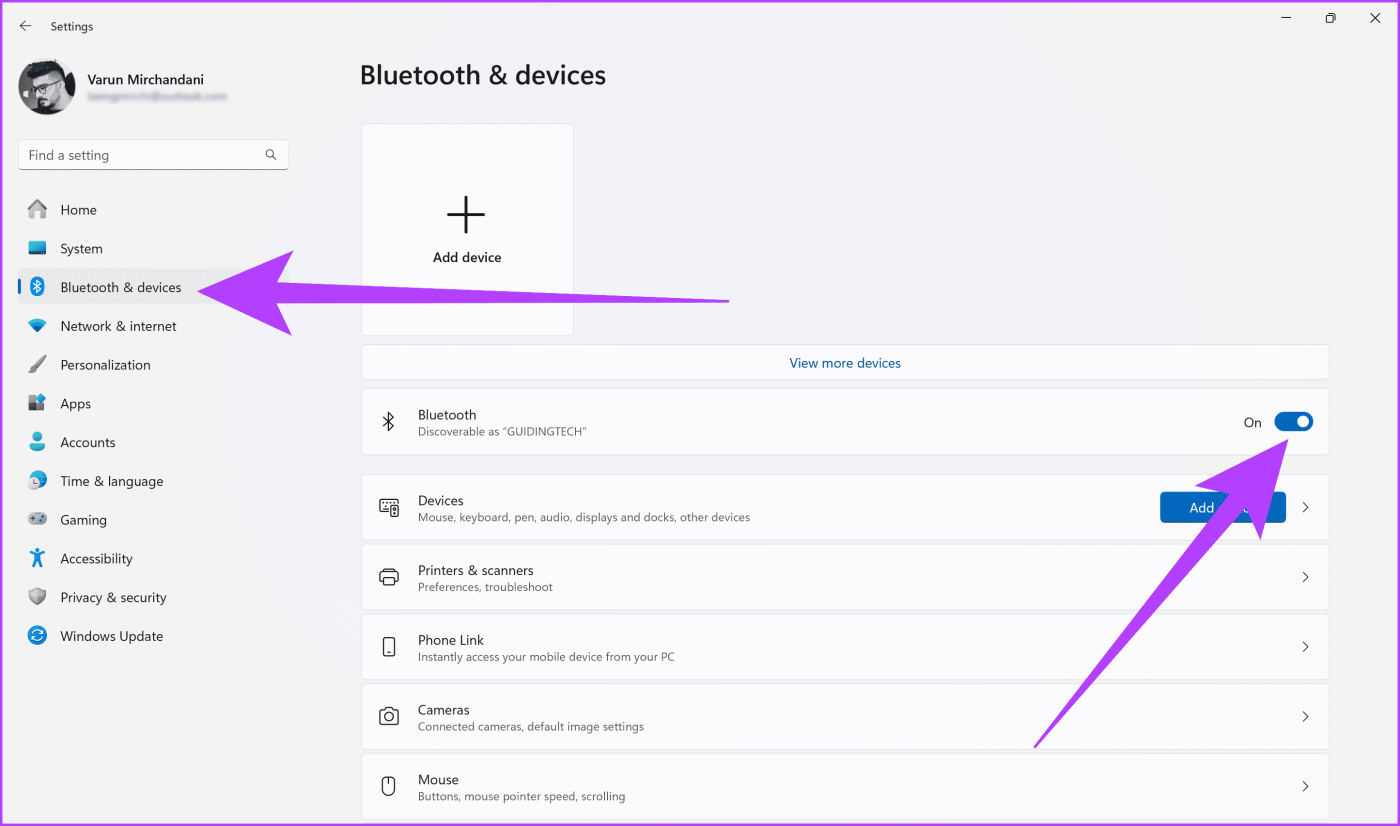
步驟2:同樣,您還需要在Android裝置上啟用藍牙。為此,請從螢幕頂部向下滑動以存取「快速設定」面板,然後點擊藍牙圖示將其開啟。
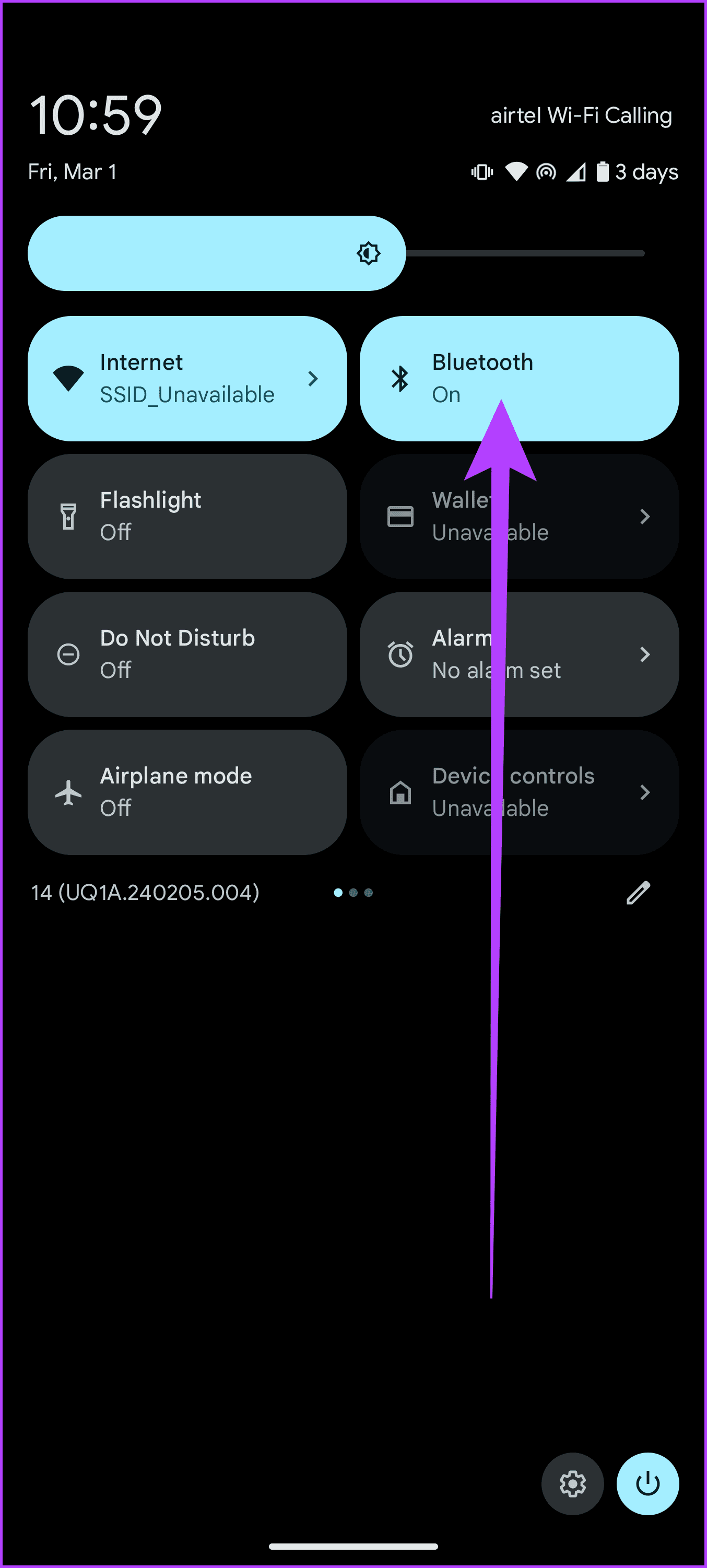
第 3 步:現在是時候配對兩個裝置了。為此,請按一下 Windows PC 上的「新增裝置」。
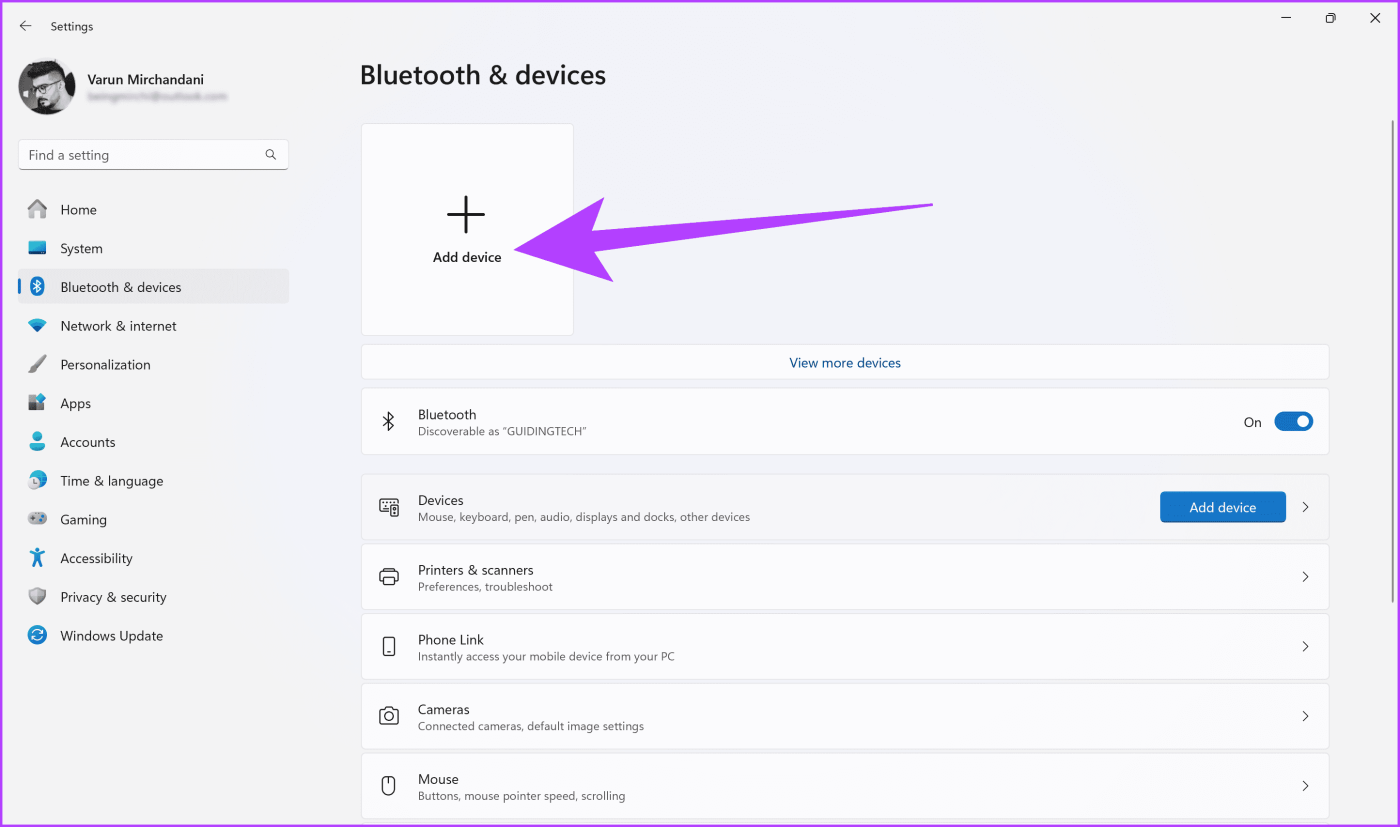
步驟 4:這應該顯示可用且準備配對的裝置清單。從清單中選擇您的 Android 手機。然後允許設備配對。
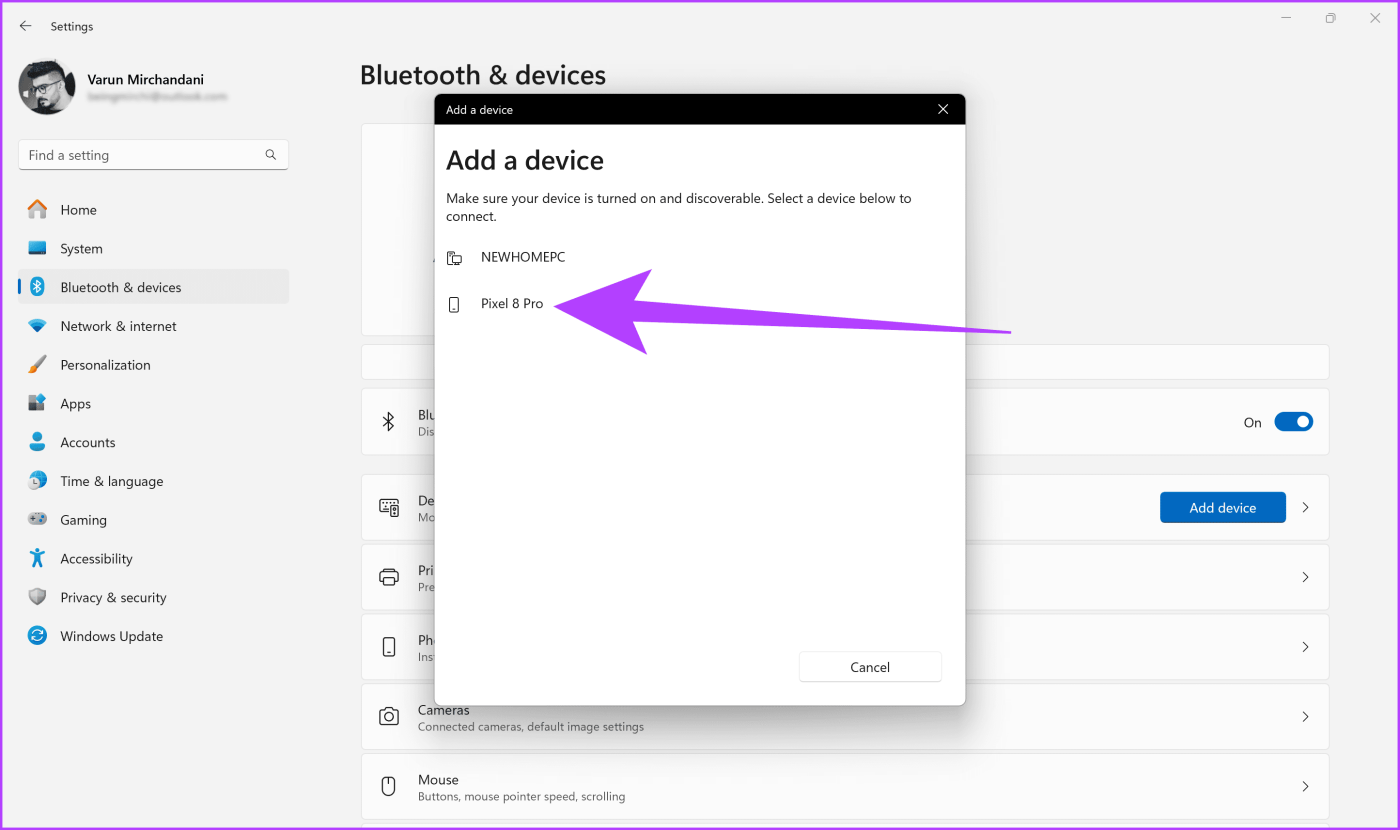
步驟 5:Windows PC 和 Android 智慧型手機現已配對,可以開始傳輸檔案了。首先,右鍵單擊 Windows PC 快速設定托盤上的藍牙圖標,然後選擇「接收檔案」。這表示您的電腦現在已準備好接收文件。
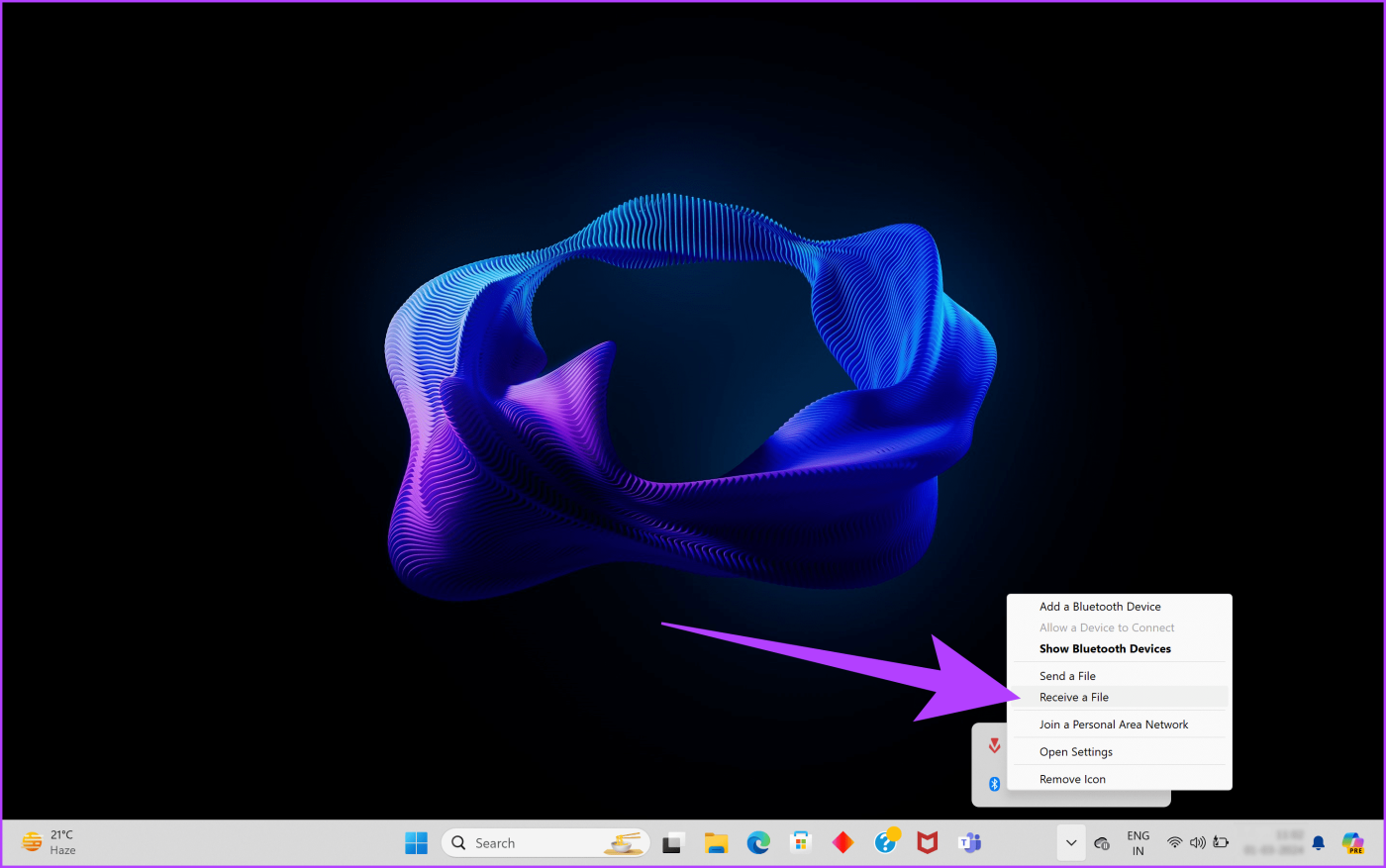
第 6 步:現在,打開 Android 手機上的檔案管理器並找到您要共享的檔案。長按檔案並選擇共享。然後,從共享表中選擇藍牙。
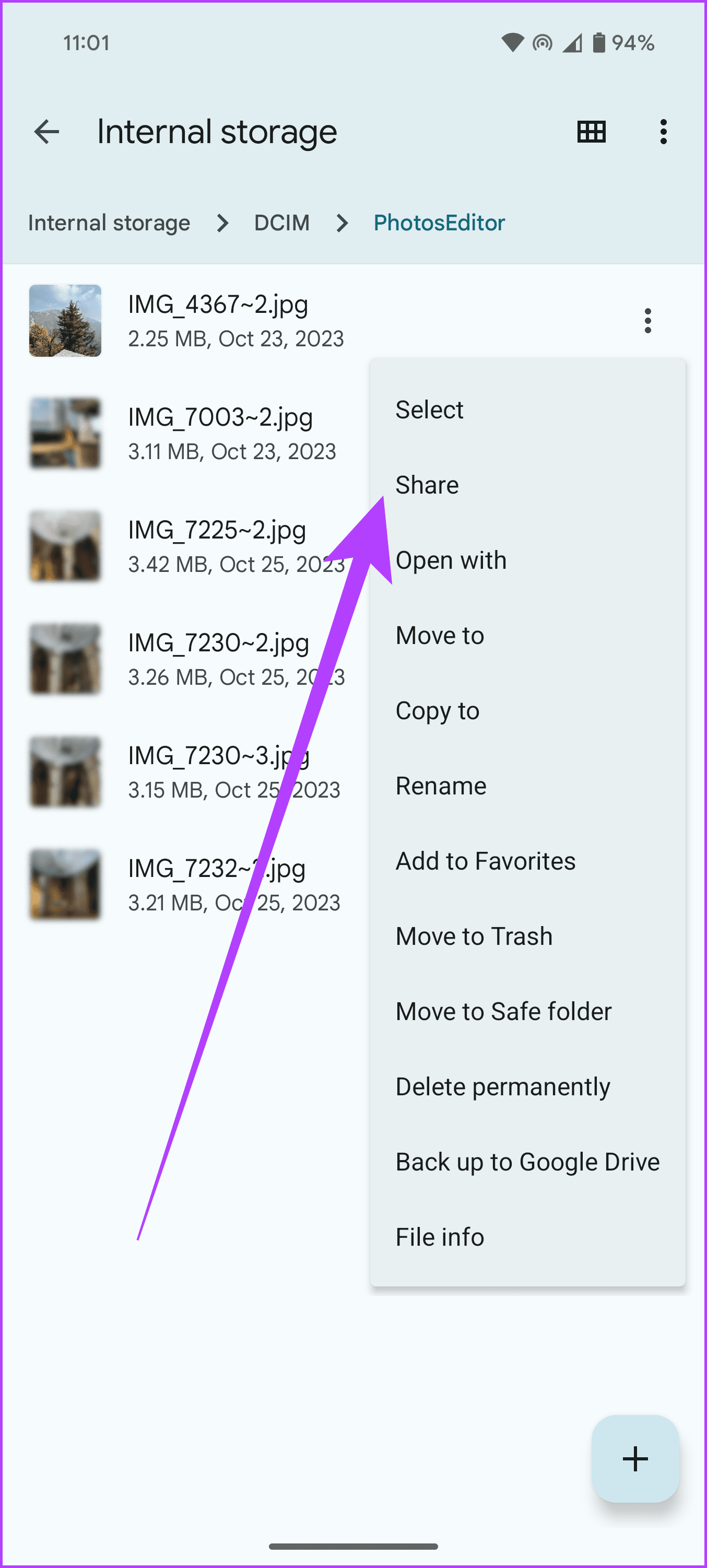
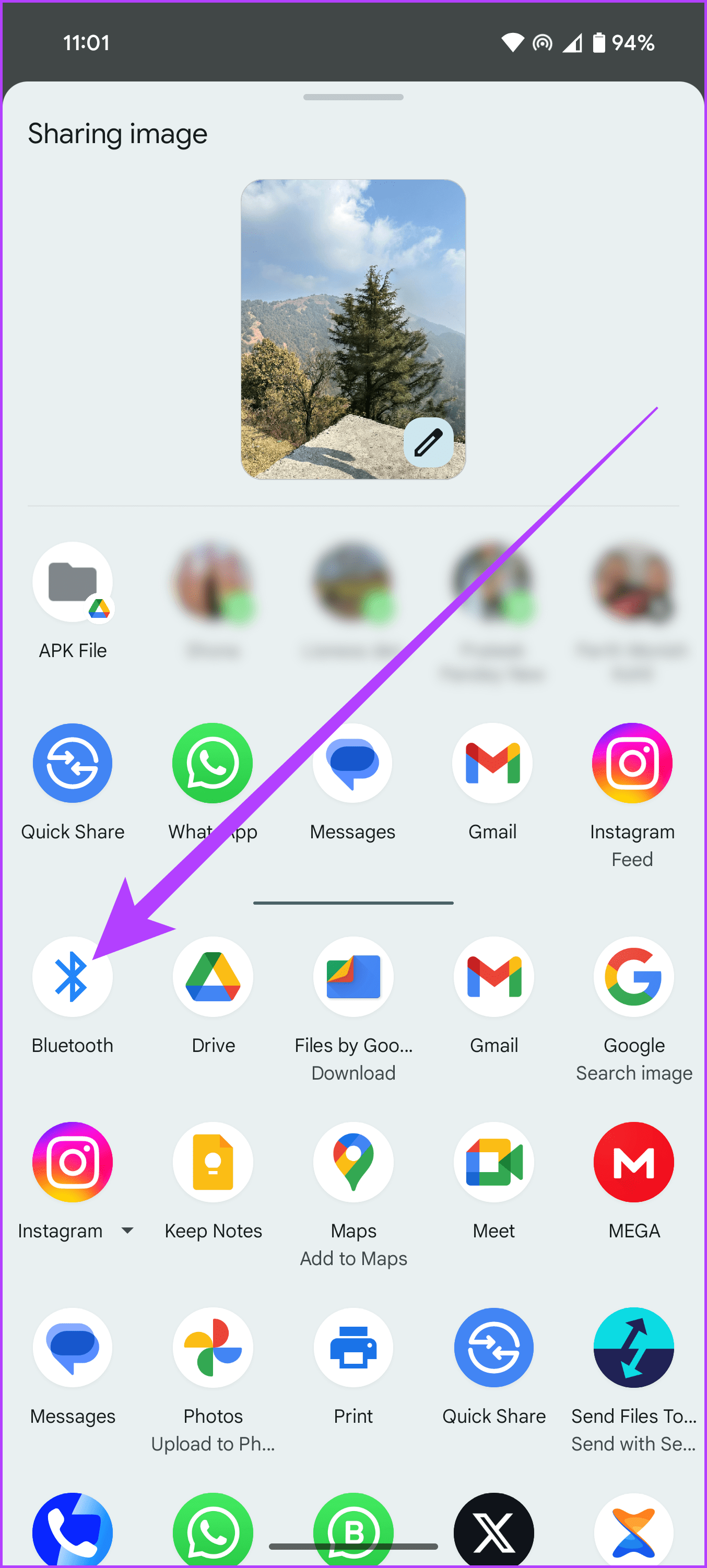
第 7 步:您現在應該看到可用設備的清單。從清單中選擇您的電腦。

步驟 8:您現在應該在 Windows PC 上看到傳輸進度條。
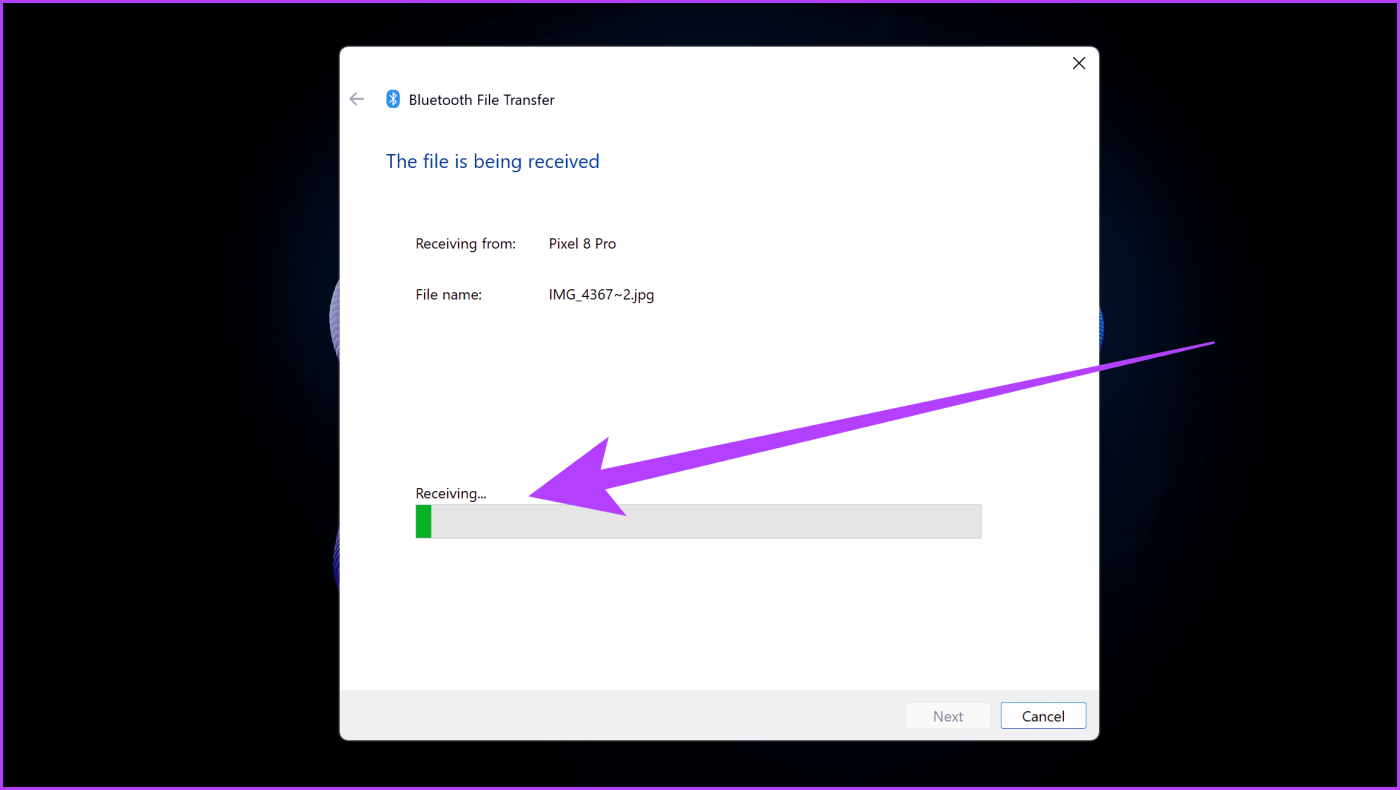
就是這樣。您的檔案將被無縫傳輸並保存到您電腦上的「下載」資料夾中。但是,請注意,與其他方法相比,透過藍牙的傳輸速度可能會慢一些。建議用於較小的文件或其他選項不可用時。
藍牙雖然簡單,但速度很慢,而且不是超級無縫。如果您有朋友在 Apple 生態系統中,您就會知道Apple 的 AirDrop是一種更好的無線傳輸檔案方式。那麼,對於 Android 用戶,Google有 Quick Share。它允許 Android 設備與附近的設備無縫共享內容。此功能還可用於在 Android 裝置和 PC 之間共用檔案。
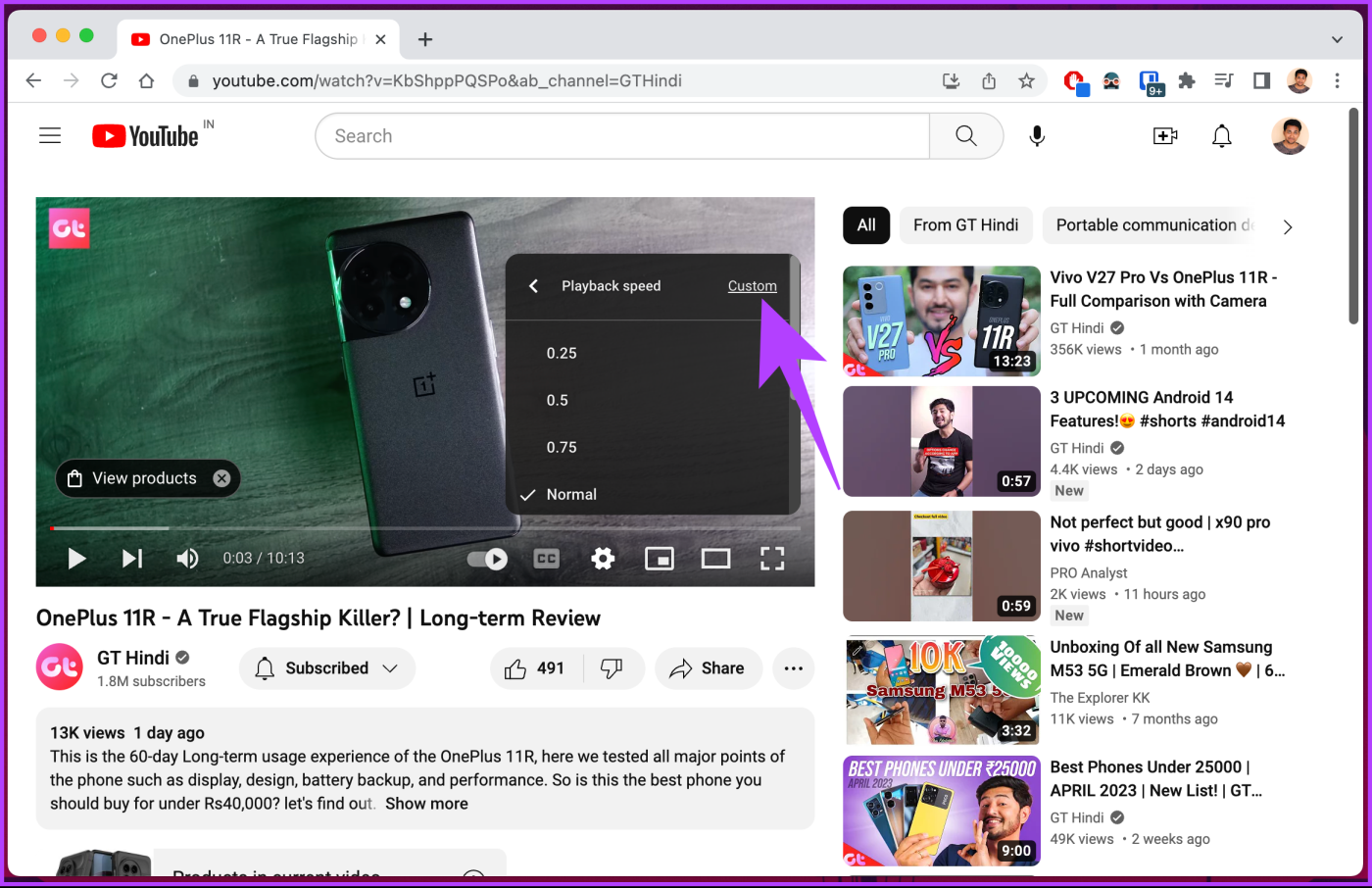
您所需要做的就是在 Windows PC 上安裝 Quick Share 軟體。至於您的 Android 設備,它作為內建模組存在,因此您無需安裝任何東西。然後,您可以使用「快速共享」將檔案從 Android 手機共享到 PC。
雖然附近共享應該足以滿足所有文件類型和大小,但在某些情況下它可能會提供較慢的速度。在這種情況下,您可以使用利用 Wi-Fi Direct 技術的第三方工具。 Xender 是最受歡迎的應用程式之一。該應用程式在設備之間創建直接連接,從而實現快速離線文件傳輸。以下是如何使用 Xender。
第 1 步:在 Android 智慧型手機上下載並安裝 Xender 應用程式。它可以在 Google Play 商店上找到。
但是,該應用程式可能在您所在的地區不可用。在這種情況下,您可以下載它的APK文件,並將其安裝在您的Android手機上。
第 2 步:安裝 Xender 後,將其開啟。點擊右上角的漢堡圖標,然後選擇「連接到電腦」。
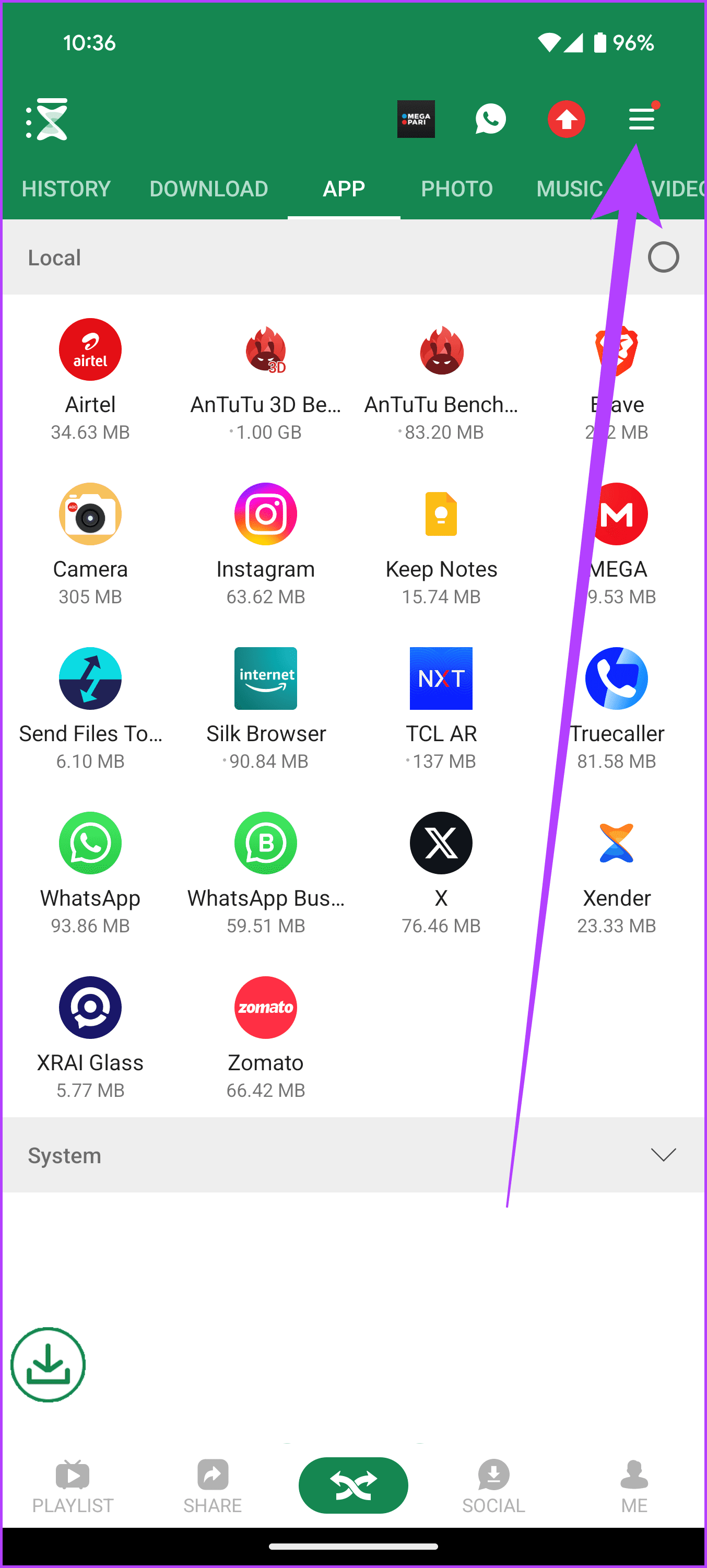
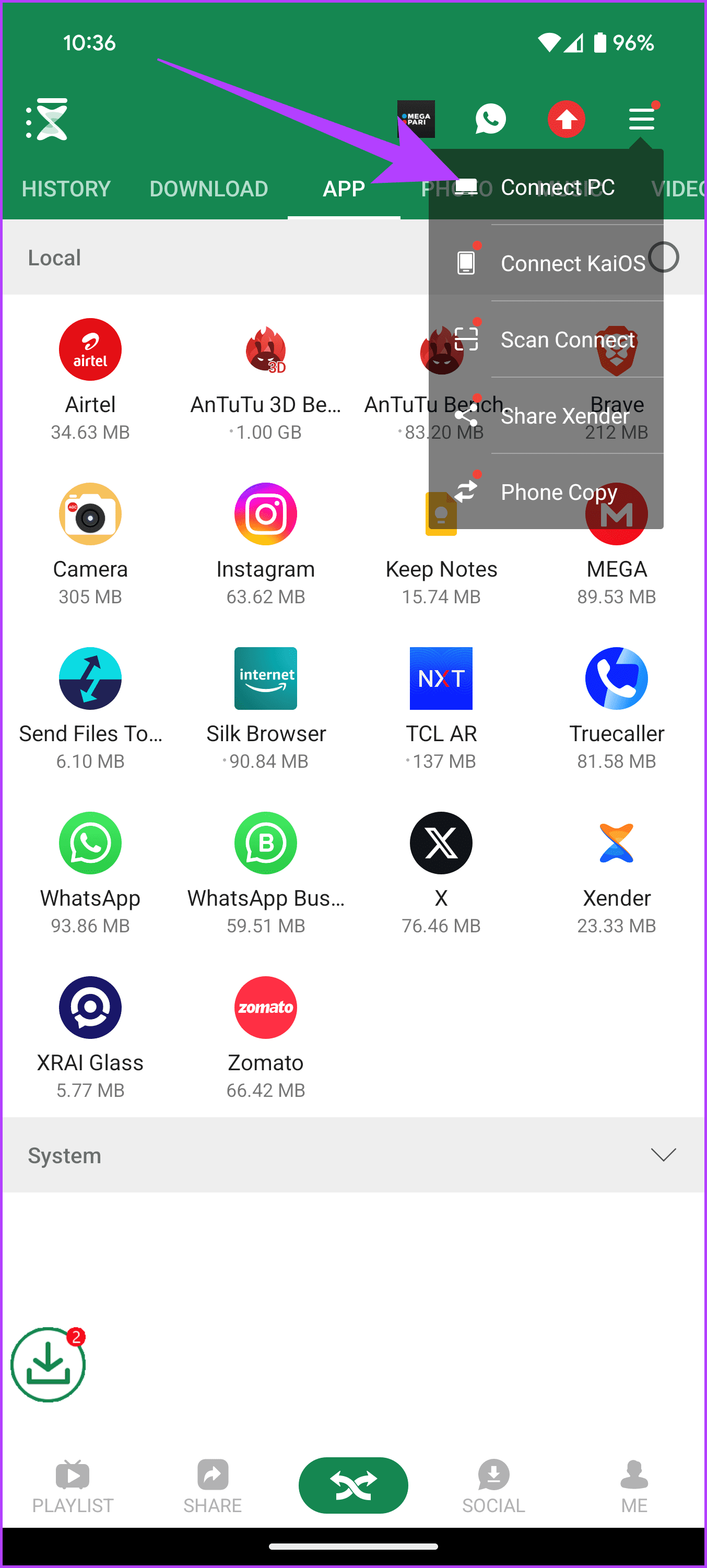
步驟 3:現在,在開啟的新頁面上,第一步是在 Android 手機上建立熱點。為此,請點擊“設定”按鈕,如圖所示。現在,啟用「Wi-Fi 熱點」旁邊的開關。您也可以點擊它來設定 SSID 名稱及其密碼。
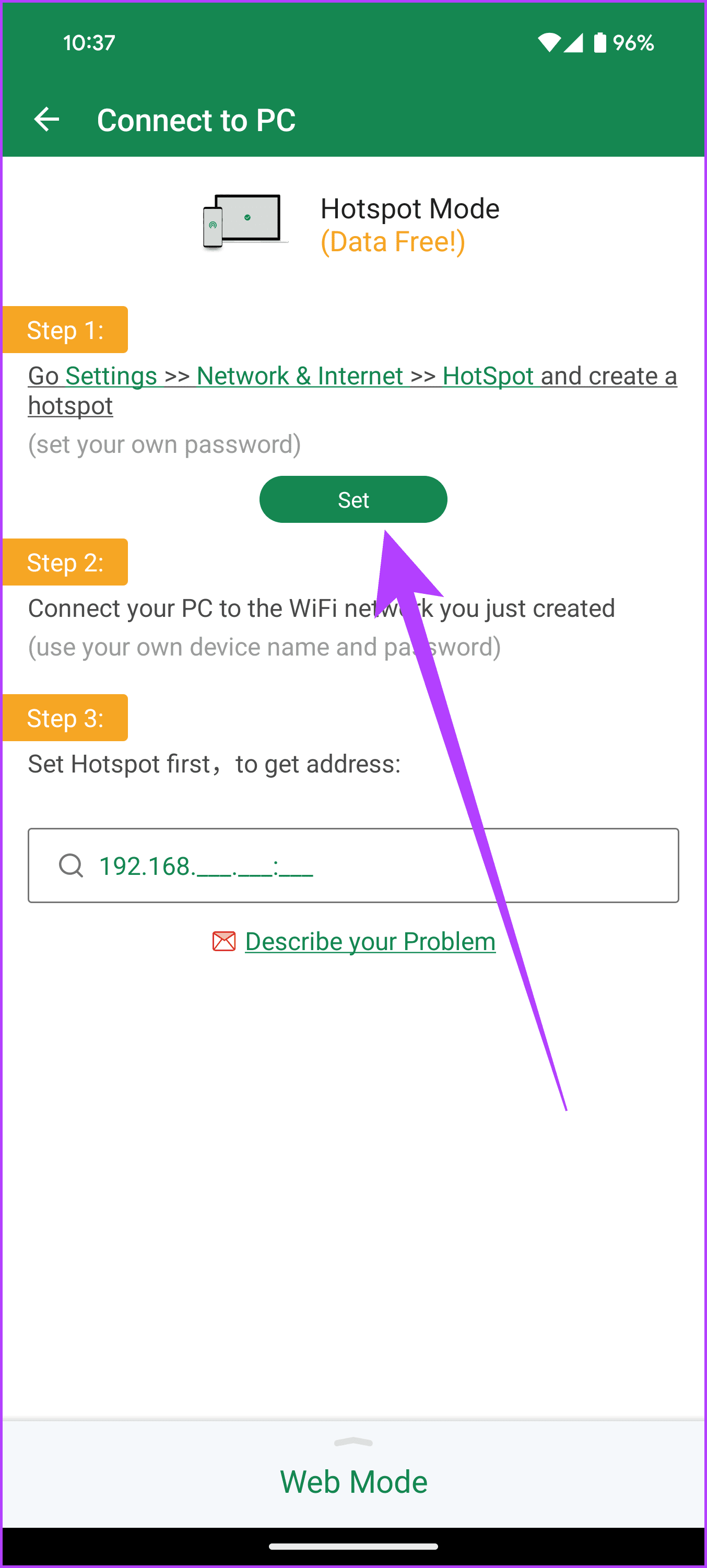
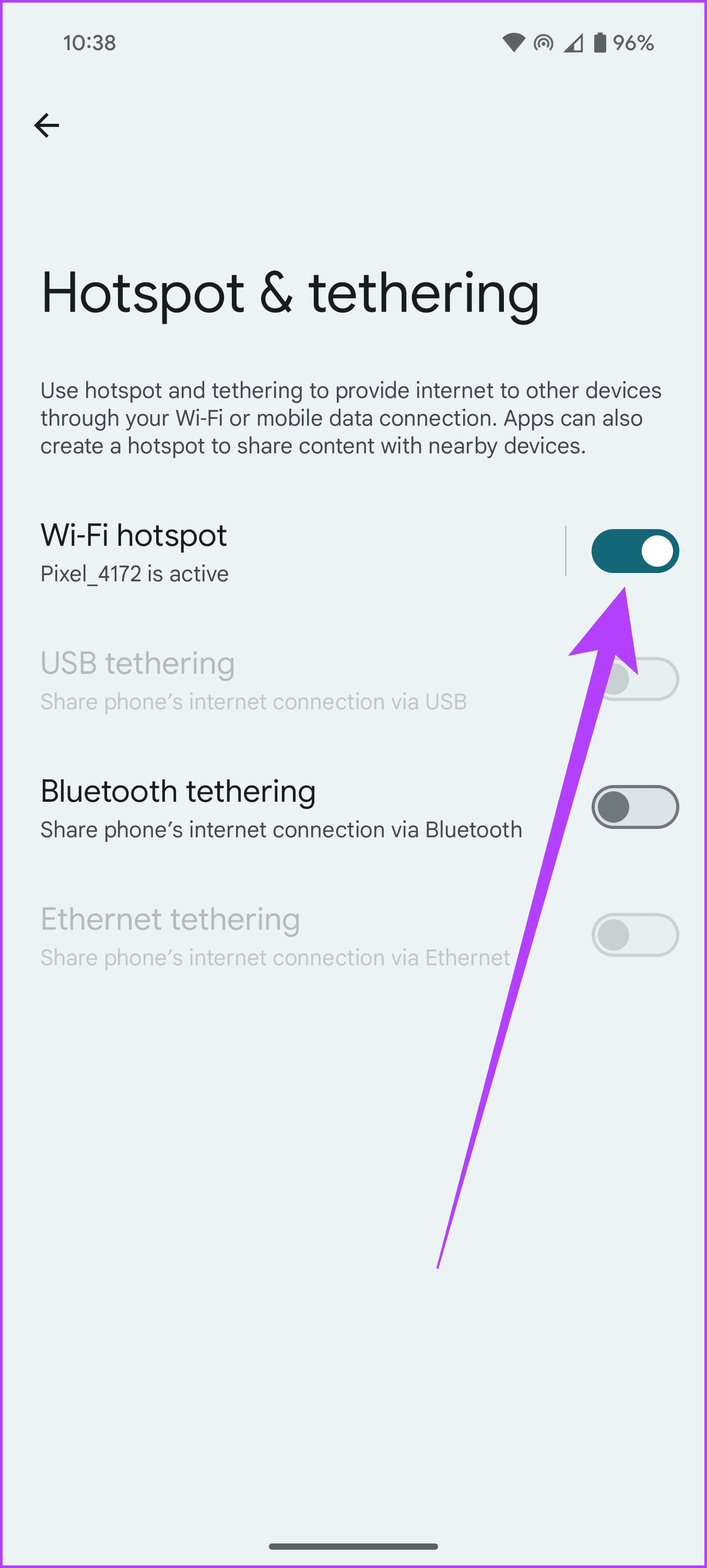
步驟 4:完成後,開啟 Windows PC 上的 Wi-Fi 設定。連接到您剛剛建立的手機 Wi-Fi 熱點。
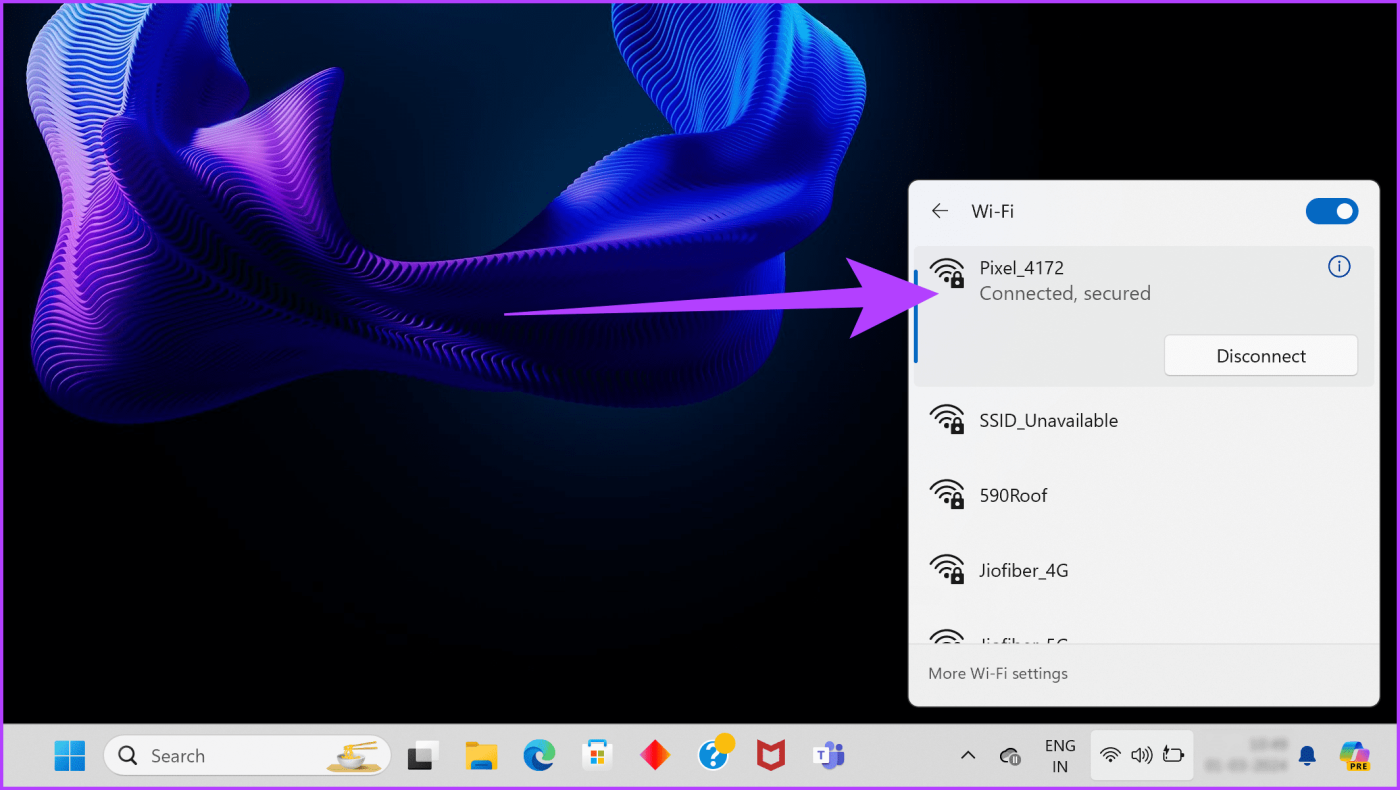
第 5 步:現在,返回 Xender 應用程式。它應該在底部向您顯示一個網址。記下它。
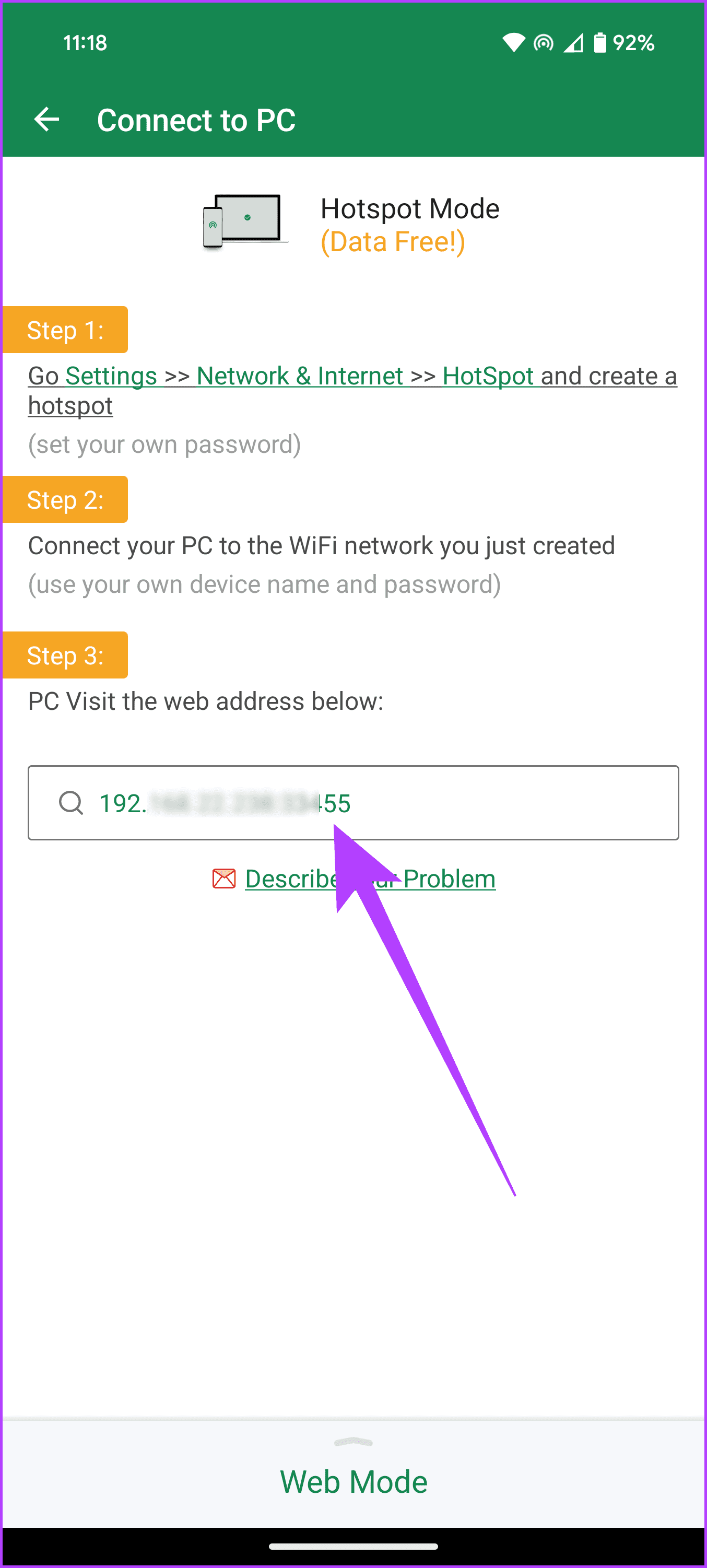
步驟 6:最後,在 Windows PC 上開啟您選擇的 Web 瀏覽器。在網址列中輸入網址,然後按 Enter。
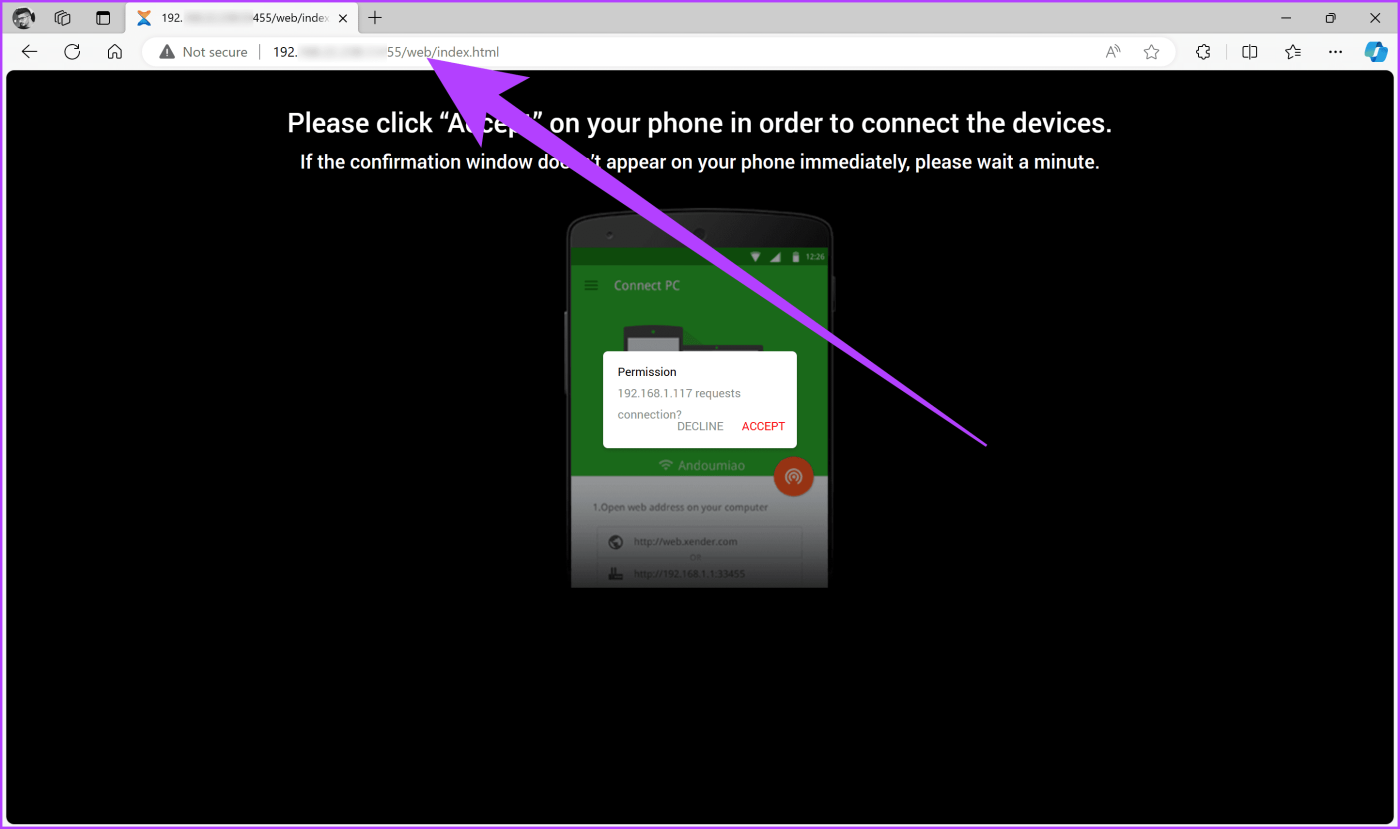
步驟 7:您的行動裝置上將出現一個確認視窗。點擊接受。
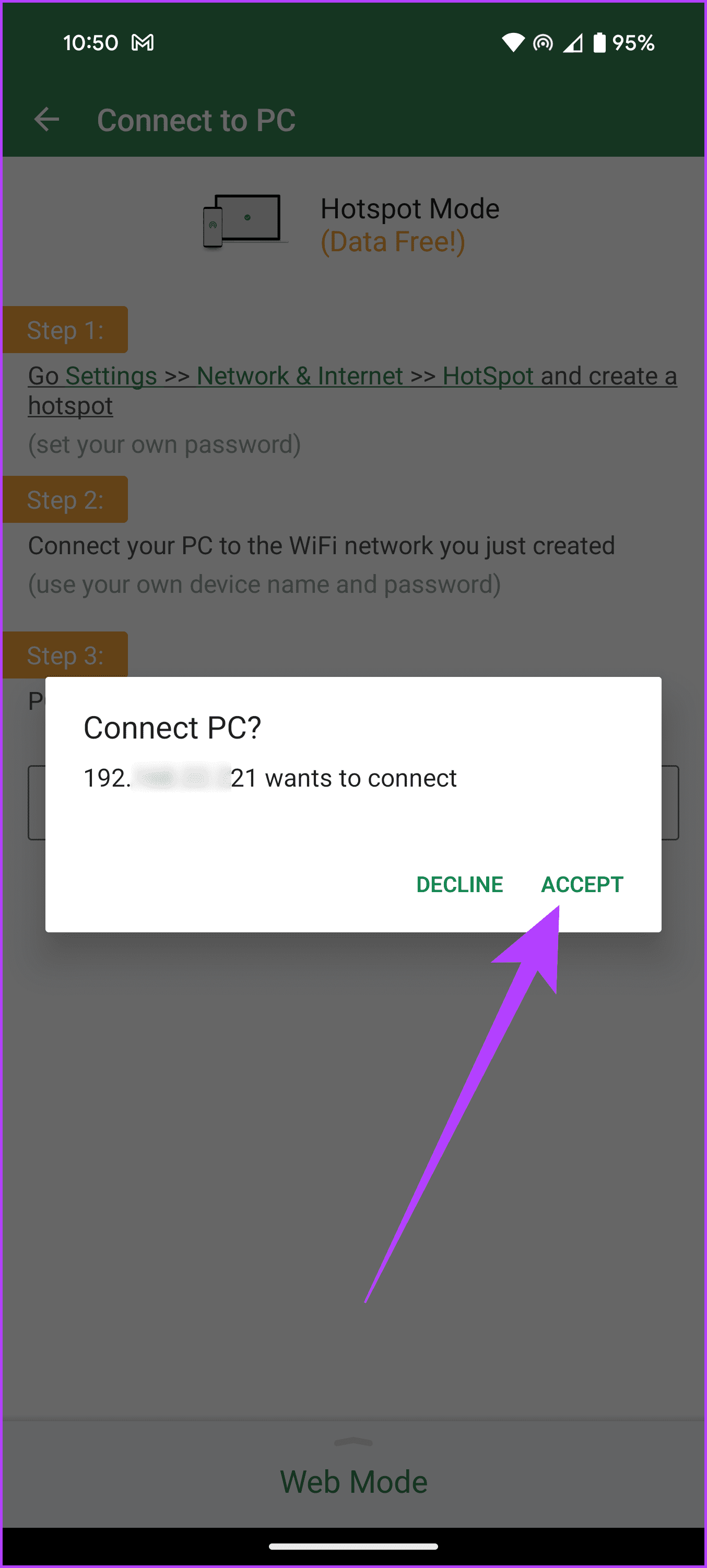
第 8 步:就是這樣。現在,您將能夠在 PC 上透過美觀、用戶友好的介面存取 Android 檔案。現在您只需拖放即可新增或刪除檔案。
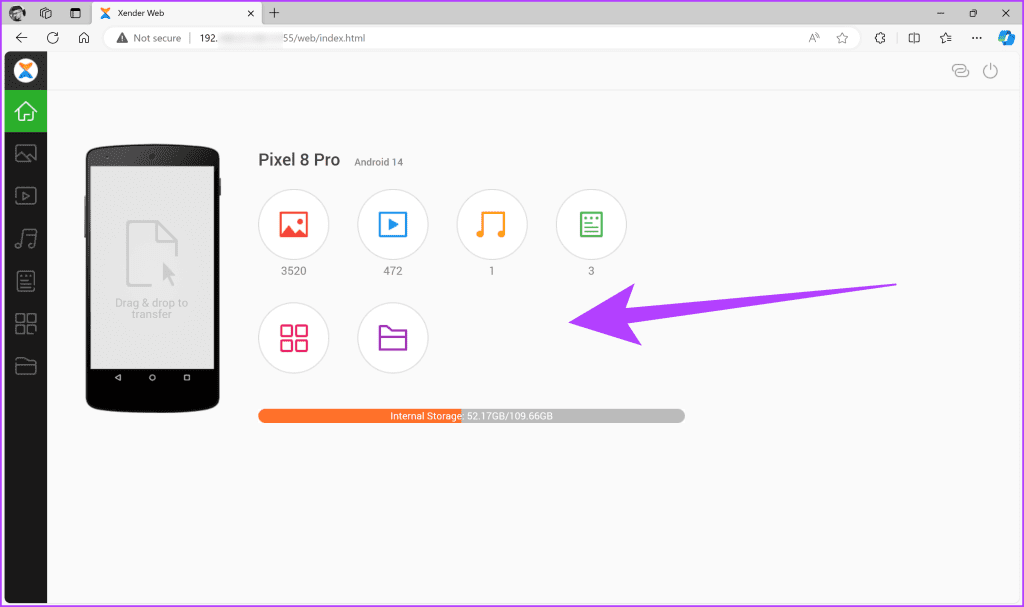
儘管使用 Xender 很簡單,但許多用戶不願意使用可完全存取其資料的第三方解決方案。另一種選擇是使用 WiFi FTP 伺服器應用程式。顧名思義,它將您的 Android 手機轉變為臨時 FTP 伺服器,讓您可以使用 FTP 用戶端從 PC 存取其檔案。以下是如何使用此方法:
第 1 步:在 Android 裝置上下載並安裝 WiFi FTP 伺服器應用程式。它可以在 Google Play 商店免費下載。
步驟 2: 然後,在您的 Android 裝置上,前往「設定」>「網路和網際網路」>「熱點和網路共用」。在這裡,啟用“Wi-Fi 熱點”旁邊的開關。
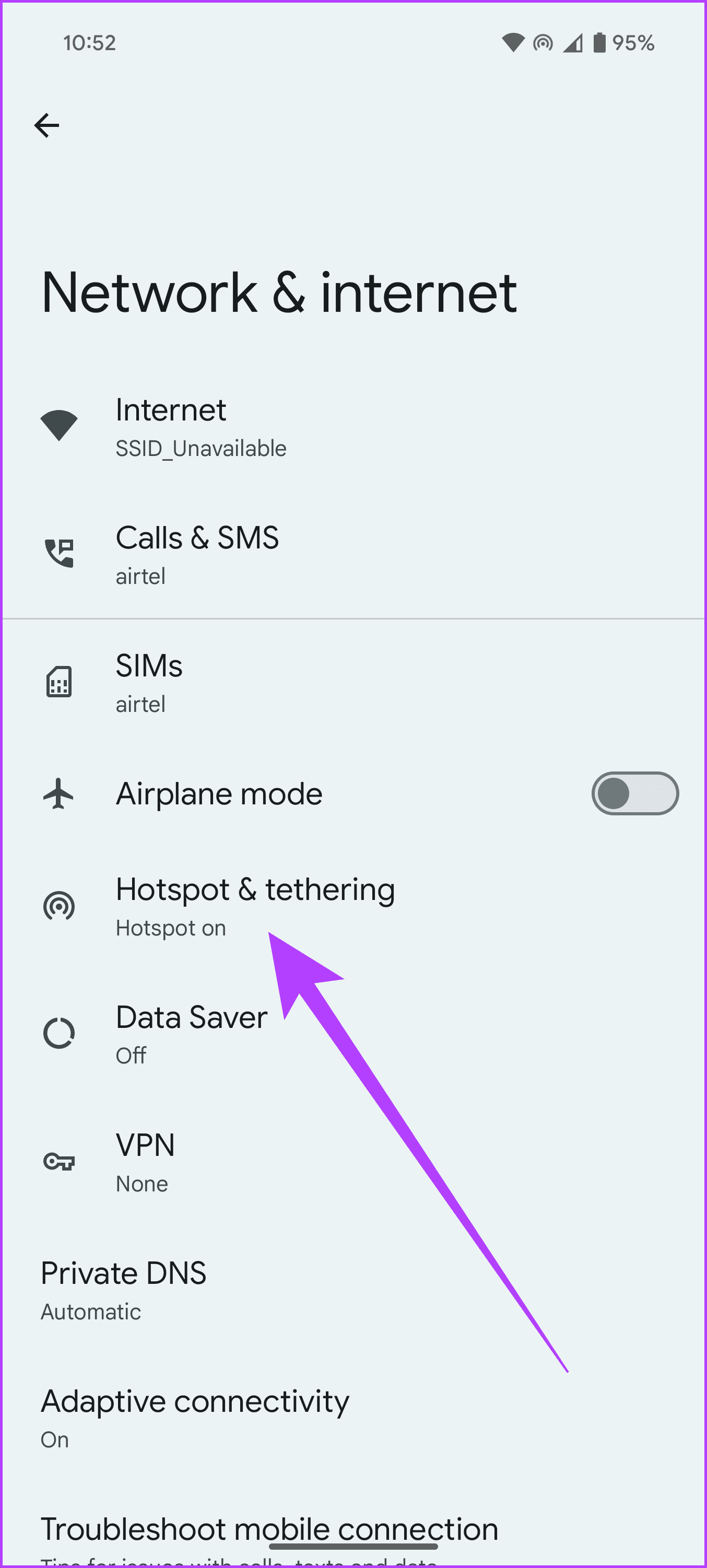
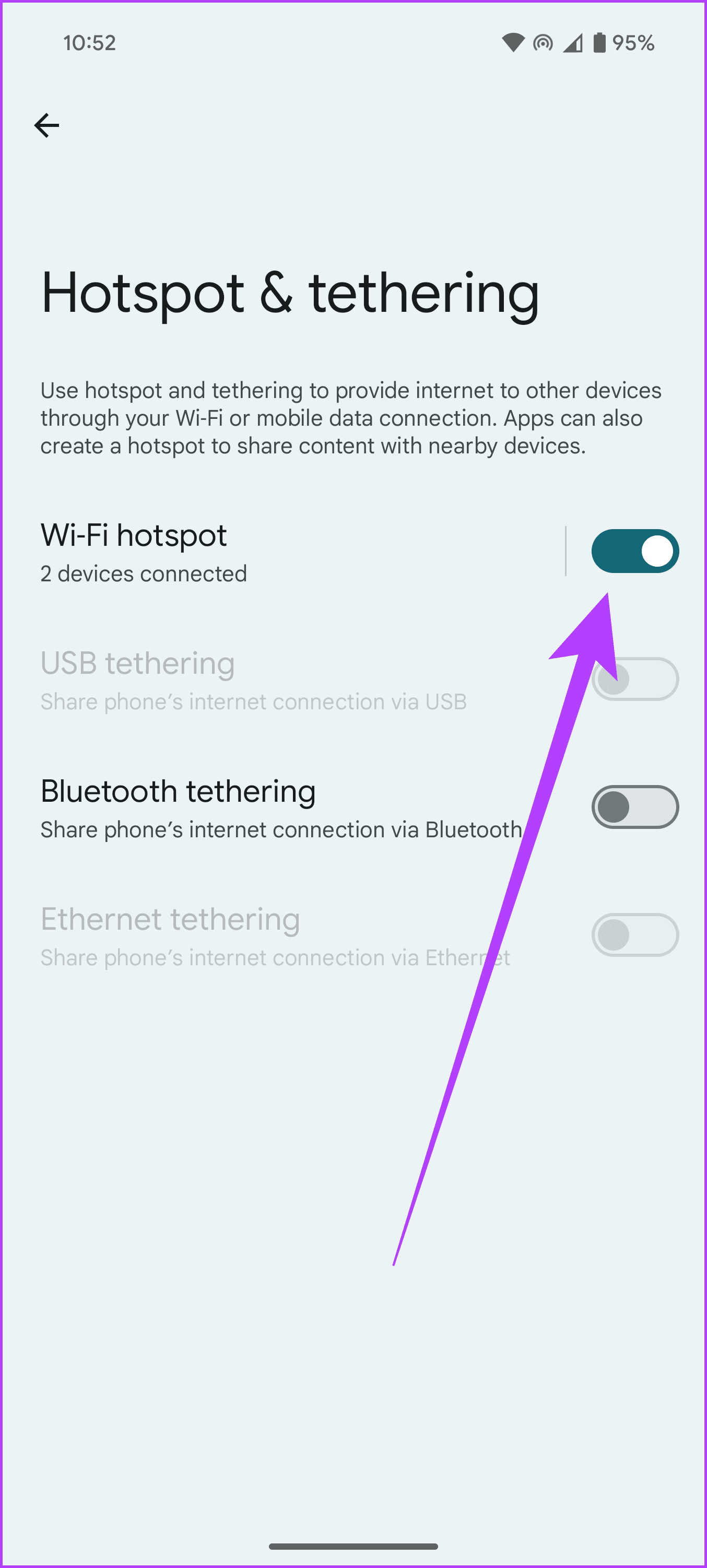
步驟 3:現在,將 Windows PC 連接到 Android 智慧型手機的 Wi-Fi 熱點。完成後,啟動裝置上的 WiFi FTP 伺服器應用程序,然後點擊「開始」。它將請求存取您的文件。只需授予它必要的權限即可。
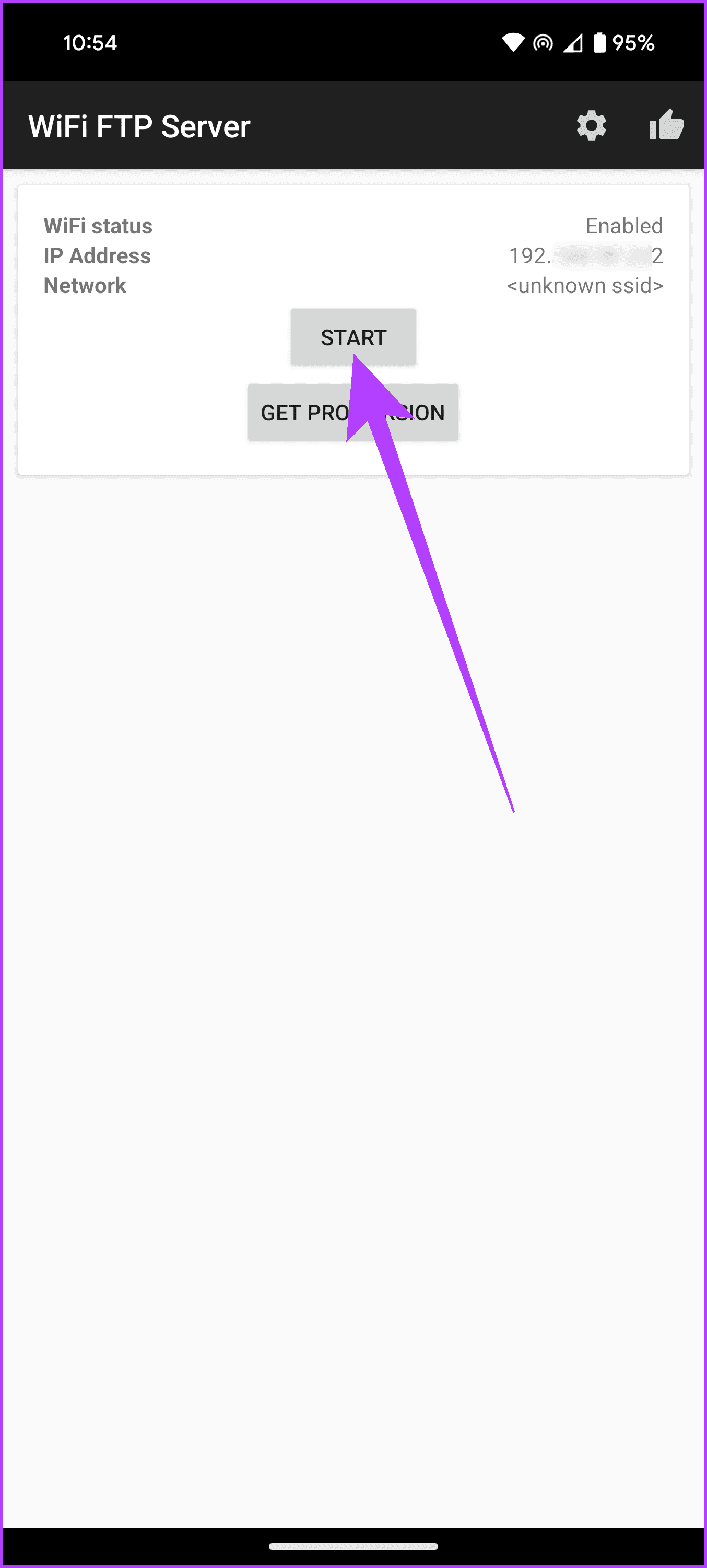
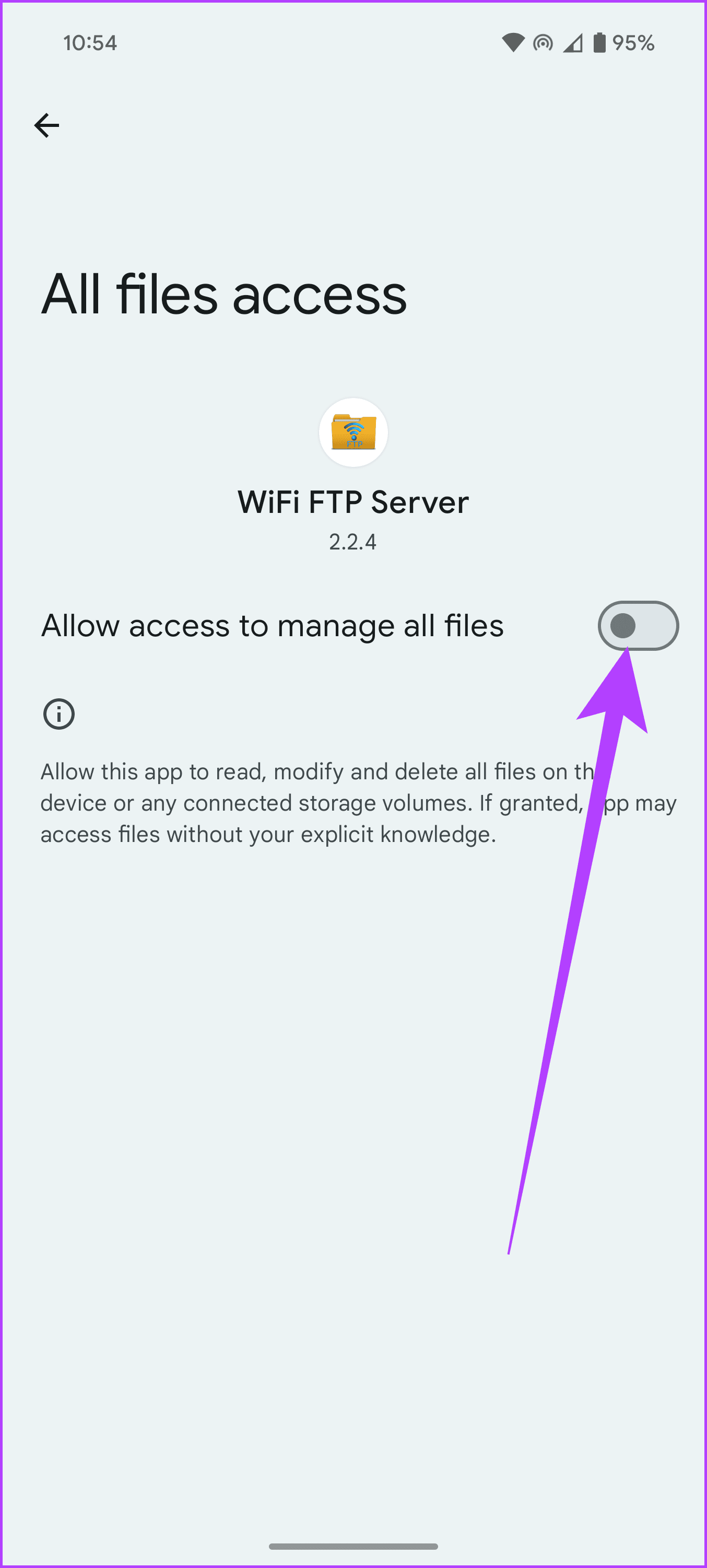
步驟 4:FTP 應用程式將為您提供 FTP URL 或伺服器 URL。它應該是如下突出顯示的內容。記下它。
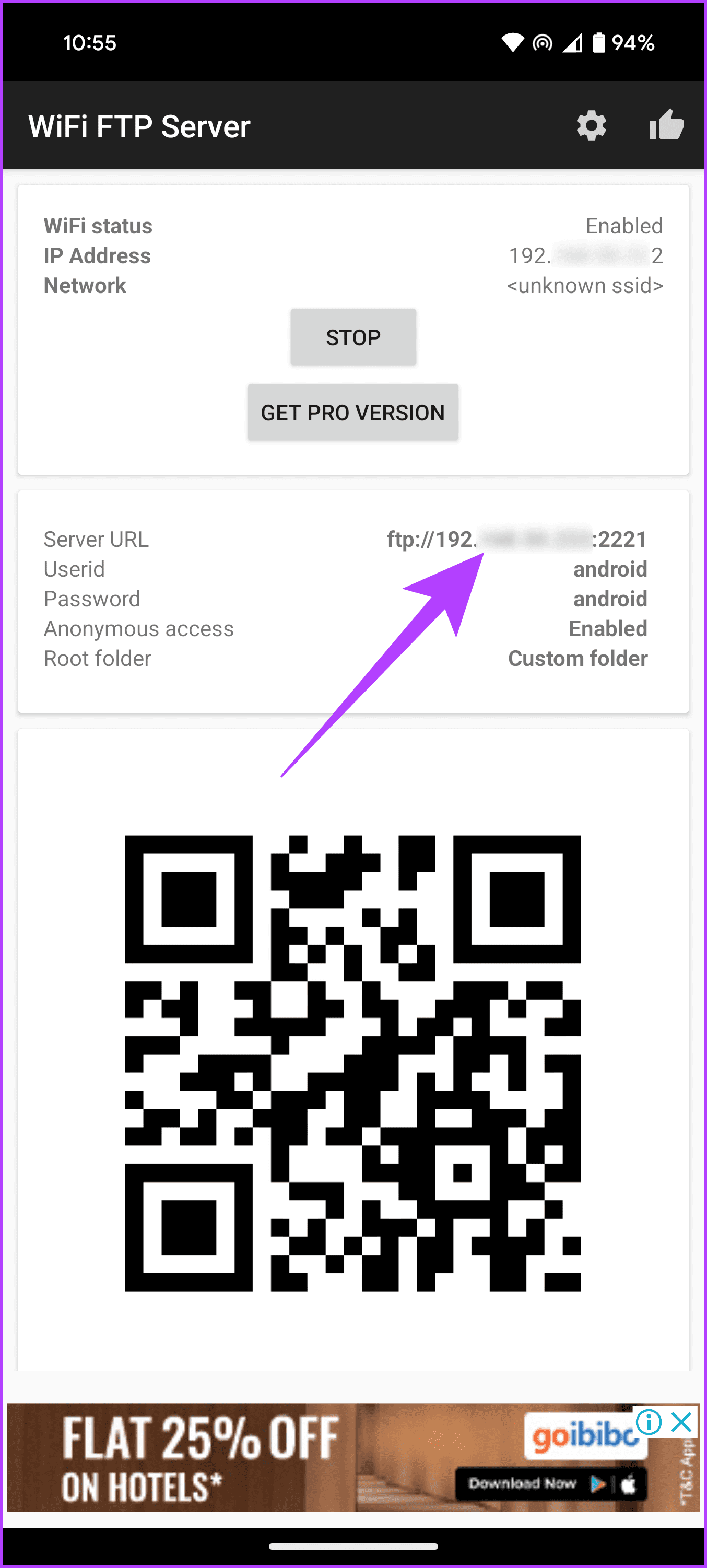
步驟 5:然後您可以使用 Windows 資源管理器存取 PC 上的 Android 檔案。為此,只需同時按下 Windows + E 鍵即可啟動資源管理器視窗。然後,在網址列中輸入 FTP URL 並按 Enter。
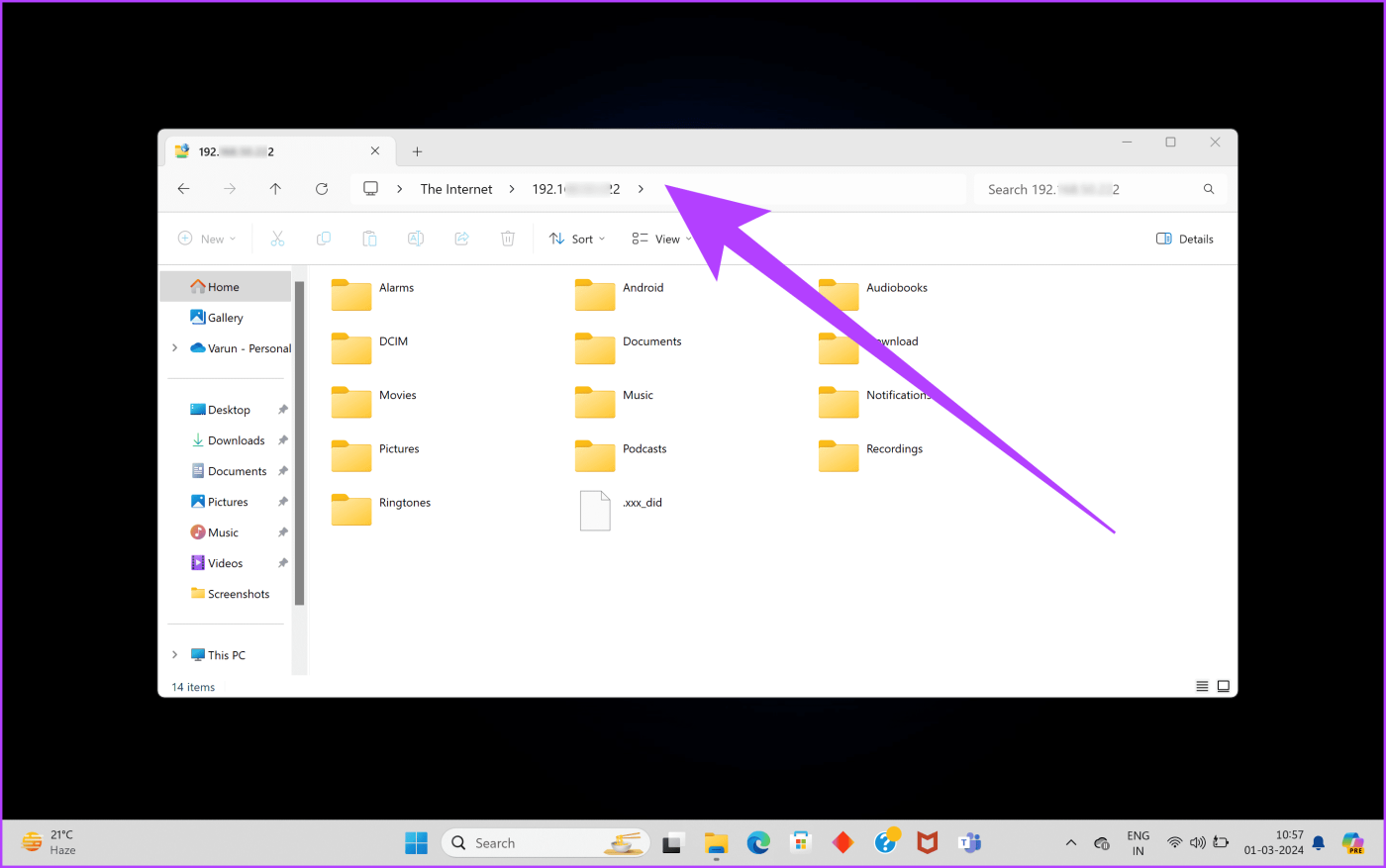
就是這樣。現在,您可以從 PC 瀏覽 Android 裝置的儲存空間,並拖放檔案進行傳輸。
好吧,這些是您可以在 Android 手機和 Windows PC 之間輕鬆共享檔案的一些最佳方法,而無需連接網路。無論您喜歡藍牙的簡單性、附近共享的便利性、Xender 的速度,還是 WiFi FTP 伺服器應用程式的多功能性,總有一個解決方案可以滿足您的需求。因此,請繼續選擇最合適的選項,以確保 Android 手機和 PC 之間的無縫檔案傳輸,即使在離線狀態下也是如此。
Facebook故事制作起来非常有趣。这里是您如何在Android设备和计算机上创建故事的方法。
学习如何通过本教程在Google Chrome和Mozilla Firefox中禁用烦人的自动播放视频。
解决三星 Galaxy Tab A 陷入黑屏且无法开机的问题。
立即阅读如何从亚马逊Fire和Fire HD平板电脑中删除音乐和视频,以释放空间、清理杂物或提升性能。
想要在您的Fire平板上添加或删除电子邮件账户?我们全面的指南将逐步向您展示如何操作,让您在最喜欢的设备上快速轻松地管理电子邮件账户。不要错过这个必读教程!
本教程展示了两种如何在您的安卓设备上永久防止应用在启动时运行的解决方案。
本教程展示了如何使用谷歌信息应用程序从安卓设备转发短信。
如何启用或禁用Android操作系统中的拼写检查功能。
想知道是否可以使用另一设备的充电器为您的手机或平板电脑充电?这篇信息性文章为您提供了一些答案。
当三星发布其新的旗舰平板电脑系列时,有许多令人兴奋的内容。Galaxy Tab S9 和 S9+ 提供了对 Tab S8 系列的预期升级,三星还推出了 Galaxy Tab S9 Ultra。







